Написание скриптов в редакторе загрузки данных
Программа Qlik Sense использует скрипт загрузки данных, управляемый в Редактор загрузки данных, для подключения к различным источникам данных и получения из них данных. В качестве источника данных может выступать файл данных, к примеру, файл Excel или .csv. Также в качестве источника данных может выступать база данных, к примеру, Google BigQuery или Salesforce.
Также данные можно загрузить при помощи диспетчера данных, однако для создания, изменения и запуска скрипта загрузки данных следует использовать редактор загрузки данных.
В скрипте задаются поля и таблицы для загрузки. Скрипты часто используются для определения данных, которые необходимо загружать из источников данных. Можно также манипулировать структурой данных с использованием операторов скрипта.
Во время загрузки данных программа Qlik Sense определяет общие поля из различных таблиц (ключевые поля), чтобы связать данные. Получившуюся структуру данных в приложении можно отслеживать в просмотре модели данных. Структуру данных можно изменить путем переименования полей, чтобы получить другие связи между таблицами.
После загрузки данных в программу Qlik Sense они хранятся в приложении.
Редактор загрузки данных
Скрипты для загрузки данных можно создавать в редакторе загрузки данных. Доступ к этому редактору осуществляется из раскрывающегося меню в Qlik Sense.
При открытии редактора загрузки данных редактор скриптов отображается в средней части экрана. Разделы скрипта отображаются в виде вкладок в левом меню. Qlik Sense автоматически создает раздел Main. Подключения к данным показаны в правом меню.
Написание скрипта должно осуществляться с использованием синтаксиса скрипта Qlik Sense. Ключевые слова синтаксиса Qlik Sense выделены синим цветом.
Редактор загрузки данных
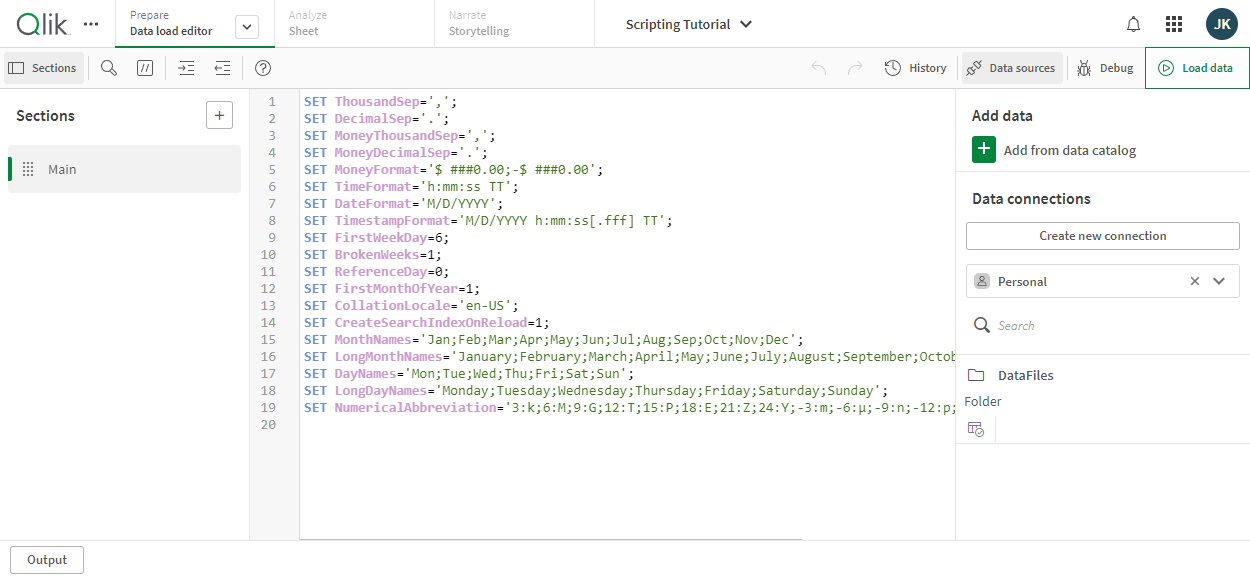
Редактор скриптов
В редакторе имеется большое количество функций, облегчающих создание скрипта загрузки.
Доступ к справке по синтаксису для команд и функций
Существует несколько способов получения доступа к справке по синтаксису для ключевого слова синтаксиса Qlik Sense.
Доступ к порталу справки
Подробную справку можно получить на портале Qlik Sense двумя способами.
-
Щелкните элемент
на панели инструментов, чтобы перейти в режим справки по синтаксису. В режиме справки по синтаксису можно щелкнуть ключевое слово синтаксиса (выделенное синим и подчеркнутое), чтобы получить доступ к справке по синтаксису.
-
Поместите курсор внутрь или в конце ключевого слова и нажмите клавиши Ctrl+H.
Использование функции автоматического заполнения
Если начать вводить ключевое слово скрипта Qlik Sense, будет выведен список автозаполнения подходящих ключевых слов для выбора. Список сужается по мере ввода, и можно выбрать какой-либо из шаблонов с вариантами синтаксиса и параметров. Во всплывающей подсказке отображается синтаксис функции, включающий параметры и дополнительные операторы, а также ссылка на описание оператора или функции на портале справки.
Также для отображения списка ключевых слов можно использовать сочетание клавиш Ctrl+Space, а для отображения всплывающей подсказки — сочетание клавиш Ctrl+Shift+Space.
Комментирование в скрипте
С помощью отметок для комментариев можно вставлять комментарии в код скрипта или деактивировать части кода скрипта. Весь текст в строке справа от знака // (две косые черты) будет считаться комментарием и не будет выполняться во время работы скрипта.
На панели инструментов редактора загрузки данных находится ярлык для добавления или отмены комментариев кода. Щелкните или нажмите Ctrl + K, чтобы создать или удалить комментарий кода.
Отступ кода
Чтобы улучшить читаемость, можно выполнить отступ кода. Щелкните элемент , чтобы сместить текст вправо (увеличить отступ), или элемент
, чтобы сместить текст влево (уменьшить отступ).
Вставка подготовленного текстового скрипта
Возможна вставка подготовленного тестового скрипта, который будет загружать набор встроенных полей данных. Его можно использовать для быстрого создания набора данных для целей тестирования. Нажмите Ctrl + 00, чтобы вставить скрипт.
История скриптов
В разделе История можно просмотреть историю различных версий скрипта загрузки.
